Користите Виндовс Еаси Трансфер за пренос датотека између рачунара
Мисцелланеа / / February 12, 2022
Иако је куповина новог рачунара лепо искуство, пренос података са старог рачунара на нови можда није лака ствар. Срећом, Виндовс обезбеђује уграђени алат под називом Виндовс Еаси Трансфер који поједностављује процес преноса података и чини га довољно једноставним.
Са Виндовс Еаси Трансфер, можете да пренесете корисничке налоге и подешавања, датотеке и фасцикле, подешавања Интернета, обележиваче, подешавања е-поште, контакте и подешавања програма. Алат је доступан у свим верзијама оперативног система Виндовс Виста и Виндовс 7.
Ево корака да то урадите у оперативном систему Виндовс 7. Кораци у Висти су мање-више исти.
Корак 1. Идите на дугме Старт
 и унесите „Виндовс Еаси Трансфер“ у предвиђено поље за претрагу.
и унесите „Виндовс Еаси Трансфер“ у предвиђено поље за претрагу.Корак 2. Покрените апликацију. Сада ће се отворити нови прозор у којем се помињу све датотеке и подешавања која ће бити пренета. Кликните на дугме Даље.

Корак 3. Сада изаберите било који од три медијума – кабл за једноставан пренос, мрежна веза или спољни медиј за пренос датотека. Ако нисте сачували никакве податке на спољном уређају за складиштење, онда је коришћење кабла за једноставан пренос за пренос датотека најбоља опција.
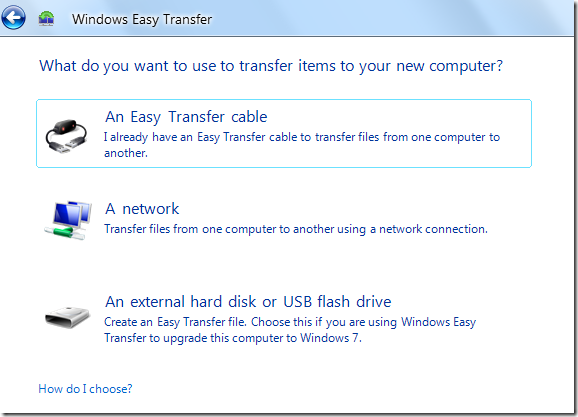
Корак 4. Изаберите тип рачунара (стари рачунар или нови рачунар). Морали бисте покренути алат на оба рачунара да би се трансфер извршио. Ако ваш старији рачунар има Виндовс КСП, онда бисте морали да извршите ручни пренос.

Корак 5. Одабрао сам опцију „стари рачунар“ и наставио. Сада ће скенирати ваш чврсти диск и податке на свим корисничким налозима, као што ради на слици испод.

Корак 6. Једном када скенира и открије које ствари се могу пренети, омогућиће вам да прилагодите пренос са сваког корисничког налога. Можете одабрати или одбацити одређене датотеке/директоријуме из интерфејса.

Корак 7. У овом кораку ће од вас тражити да заштитите датотеке помоћу лозинке.
Корак 8. И то је то. Он започиње процес преноса и у зависности од величине података које преносите, може потрајати од неколико минута до неколико сати.
Дакле, тако преносите податке користећи Виндовс Еаси Трансфер. За Виндовс КСП и старије верзије, доступан је софтвер Еаси Трансфер који би вам помогао у процесу. И кад год је могуће, користите УСБ кабл са рачунара на рачунар за пренос. То је најбржи начин да се то уради.
Последњи пут ажурирано 05. фебруара 2022
Горњи чланак може садржати партнерске везе које помажу у подршци Гуидинг Тецх. Међутим, то не утиче на наш уреднички интегритет. Садржај остаје непристрасан и аутентичан.



